ChatGPT: stä on tullut trendikäs työkalu. Se voi antaa kaikenlaista tietoa, mutta käyttäjien on oltava varovaisia, koska se varoittaa, että se voi antaa vääriä tietoja. Sillä on myös rajoituksia, koska sillä on rajoitetusti tietoa vuoden 2021 jälkeisistä maailman tapahtumista. Mutta virheistään huolimatta se voi silti antaa sinulle paljon tietoa. Mutta joskus se voi aiheuttaa verkkovirheen useista syistä. Jatka lukemista nähdäksesi vinkit, joita voit kokeilla, jotta et saa niitä uudelleen.
Hyödyllisiä vinkkejä ChatGPT-verkkovirheen korjaamiseen
Aloitetaan perusasioista. Kun saat verkkovirheen C7hatGPT: lle, varmista, että sinulla on Internet-yhteys. Se saattoi toimia muutama minuutti sitten, mutta se voi pysähtyä milloin tahansa. Voit käyttää ilmaista verkkotyökalua nähdäksesi kuinka vahva Internet-yhteytesi on. Voit esimerkiksi kokeilla, googlaamalla tarkistaaksesi Internetin nopeuden ja kokeilla Google Internet Checkeria. Näet lataus- ja latausnopeuden sekä sen, kuinka nopeasti Google havaitsee internetsi.
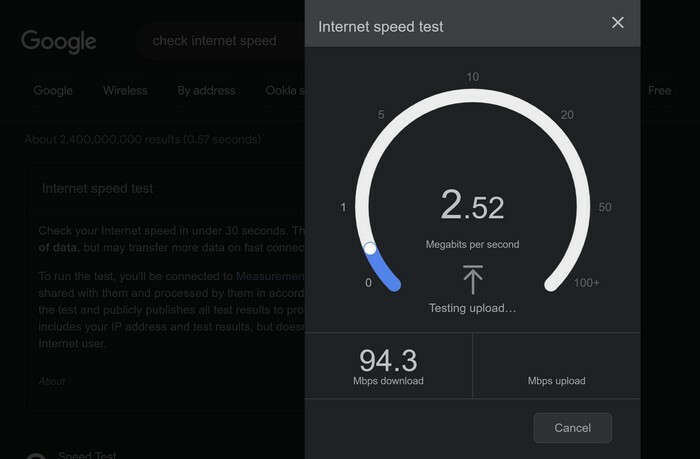
Jos et halua käyttää Googlen Internetin nopeustarkistusta, voit käyttää tulossivulla myös muita, esim. Ooklan nopeustesti. Voit myös tarkistaa, onko Open AI alaspäin menemällä osoitteeseen Alas ilmaisin. Jos se on alhaalla, voit vain odottaa sitä.
Älä pyydä pitkiä vastauksia
Liian suuren tiedon pyytäminen kerralla voi aiheuttaa virheen. Yritä jakaa pyyntösi eri osiin. Mitä vähemmän tietoja ChatGTP: n on annettava, sitä vähemmän todennäköisesti saat virheen. Tämä ei tarkoita, että voit kysyä kaikkea, mitä haluat tietää. on yksinkertaisesti hyvä idea olla kysymättä kaikkia tietoja yhdessä kysymyksessä.
Sammuta VPN
VPN: n sammuttaminen on toinen mahdollinen ratkaisu ChatGPT-virheen korjaamiseen. VPN: t ovat vastuussa erilaisista asioista; tämä verkkovirhe on toinen mahdollisuus. Tämä voidaan tehdä nopeasti avaamalla VPN ja napsauttamalla määritettyä painiketta, jonka sovelluksen on sammutettava tai kytkettävä päälle.
Kirjaudu ulos ja palaa tilillesi
Kirjautuminen ulos ja takaisin tilillesi päivittää istunnon ja saattaa korjata ongelman. Jos ChatGPT on auki uudessa välilehdessä, napauta kolmea pistettä vasemmassa alakulmassa ja napsauta Kirjaudu ulos.
Kokeile käyttää toista selainta
Oletko yrittänyt käyttää ChatGPT: tä toisella selaimella? Jos saat virheilmoituksen vain Chromessa, voit yrittää nähdä, saatko saman virheen Firefoxissa. Jos et saa virhettä toisessa selaimessa, voit tehdä esimerkiksi välimuistin tyhjentäminen Chromessa (jos käytät kyseistä selainta) tai jopa tiedot uutta alkua varten. Voit myös yrittää sammuttaa tai poistaa Chrome-laajennuksia, jotka voivat myös aiheuttaa ongelman.
Kokeile ChatGPT: tä myöhemmin
Ratkaisu voi olla myös odottamisessa. ChatGPT on erittäin suosittu työkalu, jota monet ihmiset haluavat käyttää. Voit yrittää odottaa, kunnes ruuhka-ajat ohittavat, ja yrittää vähän myöhemmin. Toivottavasti sinun ei tarvitse odottaa liian kauan. Jos saat 429-virheen, se tarkoittaa, että ChatGPT on asettanut sinut pitoon, koska käytät sitä liikaa. ChatGPT ei anna sinun käyttää sitä ennen kuin olet ottanut tauon siitä.
Muut mahdolliset syyt
Toinen asia, jonka voit tehdä, on pysäyttää kaikki tällä hetkellä käynnissä olevat lataukset. Mutta jos luulet, että olet yrittänyt kaikkea ja saat edelleen virheilmoituksen, voit myös yrittää siirtyä kohtaan Avaa AI-ohjekeskus. Voit tarkistaa heidän saatavilla olevat tiedot tai lähettää heille viestin ja kertoa heille, mitä tapahtuu.
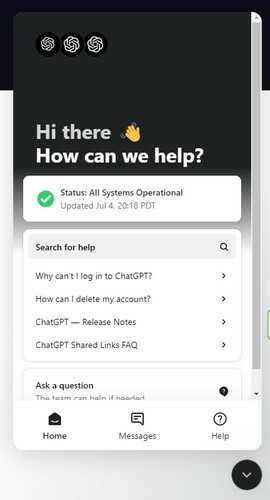
Voit lähettää heille viestin napsauttamalla viestikuvaketta oikeassa alakulmassa. Napsauta Kysy kysymys -vaihtoehtoa ja valitse kysymyksesi aihe; jos et näe sitä, voit valita Muu-vaihtoehdon. Sammutatko vahingossa Wi-Fin tietokoneeltasi tai kotona? Ehkä sinun piti levätä sitä ylikuumenemisen ja unohtamisen vuoksi.
Johtopäätös
ChatGPT voi antaa sinulle verkkovirheen milloin tahansa, mutta oppaassa mainittujen vinkkien avulla voit kokeilla erilaisia tapoja. Koska syytä ei tällä hetkellä tunneta, sinulla on useita vinkkejä kokeilla.